تأتي الصور الرقمية في مجموعة متنوعة من التنسيقات. يوجد اليوم أكثر من 30 تنسيقًا رسوميًا. يمكن عرض تنسيق أي صورة في خاصية الملف. بالنسبة للصور عالية الجودة ، يتم استخدام تنسيق RAW عادةً للصور والصور العادية -.
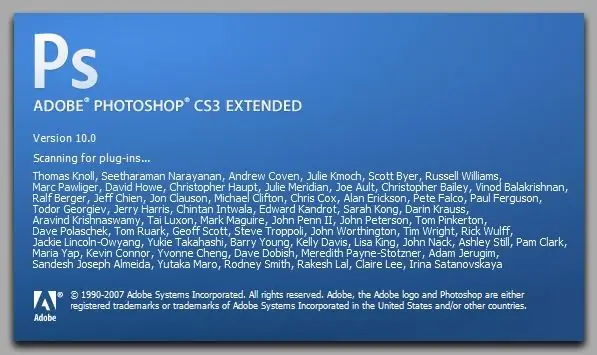
تعليمات
الخطوة 1
لنقل الملفات الكبيرة ، بما في ذلك الصور ، عبر الإنترنت ، وخاصة عند السرعة المنخفضة ، وكتابة الصور على محركات أقراص فلاش وأقراص مضغوطة ، فمن المناسب تغيير تنسيق صورة إلى تنسيق آخر أقل حجمًا ، ولكن في نفس الوقت ليس أدنى من الصورة جودة.
هذه التنسيقات هي JPEG و PNG. وإذا لم تغير.
الخطوة 2
لتغيير تنسيق الصورة في برنامج الرسومات المعروف Adobe Photoshop ، افتح ملفًا به صورة أو صورة (القائمة العلوية ، "ملف" ، "فتح …") واحفظ الملف كصورة جديدة لتغيير التنسيق. للقيام بذلك ، حدد "ملف" مرة أخرى ثم "حفظ باسم …".
الخطوه 3
في النافذة التي تظهر ، سترى قائمة منسدلة "تنسيق". حدد تنسيق *.jpgG ، المعروف أيضًا باسم *.
- أقصى
- متوسط
- وسط
- قليل
أو اضبط جودة الصورة المطلوبة باستخدام شريط التمرير ، من 1 إلى 12 ، حيث يمثل 12 أقصى جودة دون فقد الصورة الأصلية. ثم انقر فوق "موافق". تم تغيير تنسيق الصورة بنجاح.






